Cómo recibir alertas para dormir según cuándo necesitas despertarte

Cómo recibir alertas para dormir según cuándo necesitas despertarte
¿Tu navegador se volvió inestable debido a la instalación reciente de algún complemento? A veces, al instalar un complemento, este puede ser la causa principal de que el navegador web se bloquee o se ralentice. En este caso, es mejor usar el navegador sin los complementos. Así, podrás identificar el problema y solucionarlo fácilmente, o simplemente eliminar el complemento que lo causaba. Si te preocupa la seguridad como a mí, puedes usar el navegador sin complementos al realizar transacciones en línea, ya que cualquier complemento de terceros podría rastrear tu actividad.
Para Internet Explorer
Para ejecutar Internet Explorer sin complementos, primero vaya a Inicio > Ejecutar , escriba iexplore –extoff y presione Entrar .
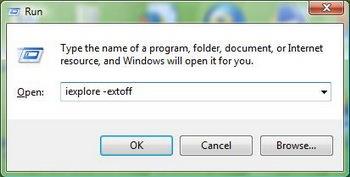 Internet Explorer ahora se iniciará sin los complementos.
Internet Explorer ahora se iniciará sin los complementos.
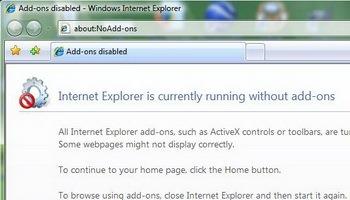
Alternativamente , puede encontrar el acceso directo de Internet Explorer (sin complementos) en el menú de inicio.
Vaya a Inicio > Todos los programas > Accesorios > Herramientas del sistema > Internet Explorer (sin complementos)
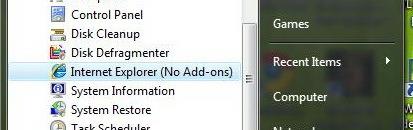
Para Mozilla Firefox
Para iniciar Mozilla Firefox sin complementos siga estos sencillos pasos:
Vaya a Inicio > Ejecutar y escriba Firefox –safe-mode
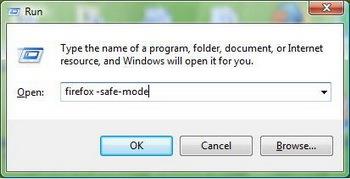
Aparecerá una ventana, marca la opción Deshabilitar todos los complementos , si lo deseas puedes marcar otras opciones también pero no es obligatorio.
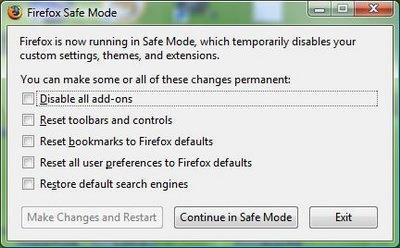
Ahora presione Realizar cambios y Reiniciar para que los cambios surtan efecto.
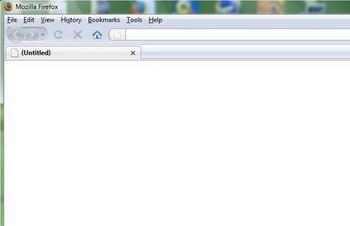
Alternativamente puedes encontrar el acceso directo de Firefox para cargar sin complementos en el menú de inicio.
Vaya a Inicio > Todos los programas > Mozilla Firefox (Modo seguro)
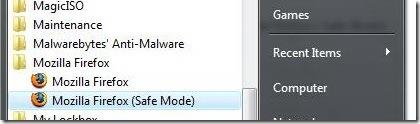
Tenga en cuenta que si inicia Firefox a través del menú de inicio, no le preguntará qué opciones deshabilitar, si desea deshabilitar algunos elementos y habilitar el resto, utilice el método de comando de ejecución.
Ya que ya terminaste, no olvides dejar tus comentarios 🙂
Cómo recibir alertas para dormir según cuándo necesitas despertarte
Cómo apagar la computadora desde el teléfono
Windows Update funciona básicamente en conjunto con el registro y diferentes archivos DLL, OCX y AX. En caso de que estos archivos se corrompieran, la mayoría de las funciones de...
Últimamente, aparecen como hongos nuevos paquetes de protección del sistema, y todos ellos ofrecen una nueva solución de detección de spam y antivirus, y si tienes suerte...
Aprende a activar el Bluetooth en Windows 10/11. El Bluetooth debe estar activado para que tus dispositivos Bluetooth funcionen correctamente. ¡No te preocupes, es muy fácil!
Anteriormente, revisamos NitroPDF, un buen lector de PDF que también permite al usuario convertir documentos en archivos PDF con opciones como fusionar y dividir el PDF.
¿Alguna vez has recibido un documento o archivo de texto con caracteres redundantes? ¿El texto contiene muchos asteriscos, guiones, espacios vacíos, etc.?
Tanta gente me ha preguntado sobre el pequeño ícono rectangular de Google al lado del Orbe de Inicio de Windows 7 en mi barra de tareas que finalmente decidí publicar esto.
uTorrent es, sin duda, el cliente de escritorio más popular para descargar torrents. Aunque funciona a la perfección en Windows 7, algunas personas tienen...
Todos necesitamos tomar descansos frecuentes mientras trabajamos con una computadora; al no tomar descansos existe una gran posibilidad de que sus ojos se salgan (bueno, no salten).







